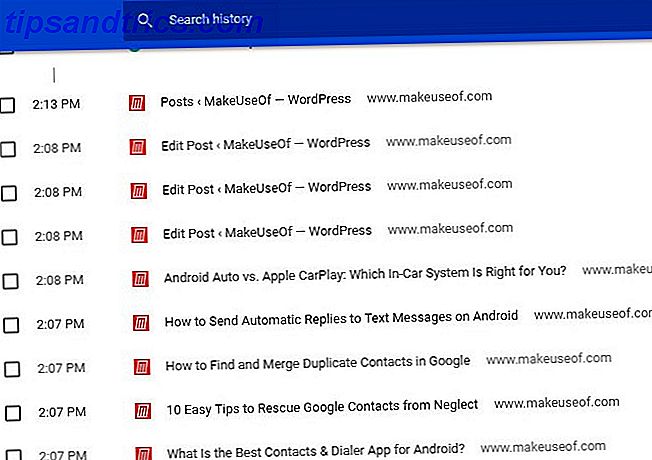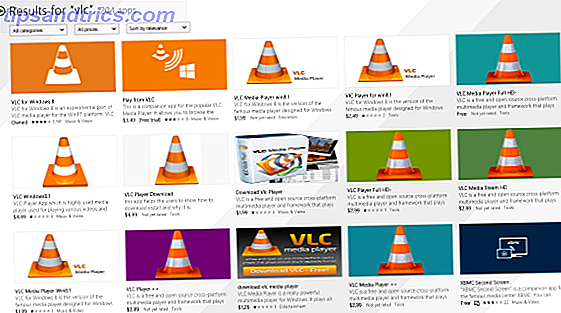Dine data er deg. Enten det er en samling bilder du tok, bilder du utviklet, rapporterte du skrev, historier du tenkte på eller musikk du samler eller komponerte, forteller det en historie. I kombinasjon med informasjon som kan identifisere deg - om den er funnet på forsiden av en konvolutt eller avslørt fra metadataene til de filene du jobbet på - er det mulig for de med falske intensjoner å finne ut mye mer om deg enn deg d liker.
Kanskje mer om deg enn du selv er klar over, er offentlig.
Vi har samlet disse personverntipsene for å få tak i sikkerheten og personvernet til dataene som er lagret på datamaskinen din.
Sikkerhetskopiering av dataene dine

Kanskje den mest oversett databeskyttelsestipsen sikrer at du har dataene dine sikkerhetskopiert. Ideelt sett bør dette være til en separat enhet, kanskje en nettverksstasjon, ekstern eller flyttbar harddisk, selv skyen. Men du bør også sørge for at du vet hvor dataene dine er først. Tross alt, hvis du ikke vet at du har en samling nedlastinger i en midlertidig mappe eller e-postvedlegg som er lagret i en postboks på HDD, kan du ikke sikkerhetskopiere dem.
Målet med sikkerhetskopiering er at du har en kopi av dine viktigste data hvis datamaskinen skulle bli skadet eller stjålet. Sikkerhetskopier som er lagret på eksterne eller flyttbare medier, bør være låst og ideelt kryptert.
Krypter dine følsomme data i bærbare filer
Datakryptering blir stadig viktigere, men heldigvis er verktøyene for å kryptere dataene enklere å komme med. Stasjonære operativsystemer leveres med innfødte krypteringsverktøy, slik at du kan gjøre dine mest sensitive data uleste for tyver.

Tidligere vil vi anbefale TrueCrypt for denne oppgaven, men som du kanskje vet, er denne programvaren nå forlatt. Så hvordan skal du kryptere dataene dine nå?
Det beste svaret er å bruke operativsystemets native krypteringsverktøy. For eksempel kan Windows-brukere bruke BitLocker-fri Militær-Grade-personvern for filene dine: Hvordan Bitlocker fungerer [Windows] Gratis Militær-Grade-personvern for filene dine: Hvordan Bitlocker fungerer [Windows] Har hørt det sitatet om å prøve å forklare hvordan en fjernsyn fungerer til en maur? Jeg ringer deg ikke en maur, selv om du er hardt arbeidende og nyter en og annen slurk av bladmelk. Hva ... Les mer for å kryptere et volum på minst 100 MB i størrelse. Ved å kryptere en USB-flash-stasjon med de viktigste dataene dine, har du en bærbar, kryptert lagringsenhet som du kan få tilgang til på en annen Windows 7 eller 8 datamaskin du logger på.
Mac-brukere bør følge vår tidligere OS X-guide for kryptering av mapper. Hvordan sikre og kryptere informasjonen din hvis datamaskinen blir stjålet. [Mac] Slik sikrer du og krypterer informasjonen din om datamaskinen din blir stjålet. [Mac] Les mer ved hjelp av en USB-flashenhet i stedet for en intern HDD.
Linux-brukere kan i mellomtiden bruke forskjellige krypteringsverktøy, innfødte eller tredjeparter, avhengig av deres valgte distribusjon. Ubuntu har for eksempel Linux Unified Key Setup-verktøyet, som lar deg kryptere dataene dine på en USB-flashenhet i Diskverktøy-verktøyet.
Husk å trygt slette sensitive filer
Slette filer du ikke vil fjerne dem fra operativsystemet, men fjerner dem ikke fra harddisken din. Under standard sletting, er delen av harddisken som dataene lagres på, merket som tilgjengelig, noe som betyr at den fortsatt kan gjenopprettes til HDD-sektoren er overskrevet.

Standardgjenoppretting verktøy Hva er Data Recovery og hvordan fungerer det? Hva er Data Recovery og hvordan fungerer det? Hvis du noen gang har opplevd et stort tap av data, har du sikkert lurt på datagjenoppretting - hvordan fungerer det? Les mer kan gjenopprette tapte data om noen minutter. For å bekrefte at dataene er slettet, må du bruke et tredjepartsverktøy som overskriver lagringsplassen igjen og igjen til dataene ikke lenger kan hentes.
Native og tredjeparts verktøy er tilgjengelige for Windows-brukere å sikkert slette harddiskene. Slik sletter du helt harddisken. Slik sletter du harddisken på en sikker måte. Les mer. For Mac OS X har Diskverktøy en sikker slettefunksjon Slik fjerner du en harddisk på en sikker måte [Mac OS X] Slik tørker du en harddisk på en sikker måte [Mac OS X] Den nye MacBook-serien er over oss, og maskinvaren er deilig, om enn med en heftig prislapp. Kanskje du vil bruke denne sjansen til å få en ny datamaskin. Siden Mac-datamaskiner har stor videresalgsverdi, ... Les mer innebygd. En trio av verktøy er tilgjengelig for Linux-brukere å slette data sikkert. Slik Sikker Sletting og Tøm Data [Linux] Slik Sikker Sletting Og Tøm Data [Linux] Les Mer på harddisken.
Dessverre kan SSD-stasjoner aldri slettes sikkert Slik fjerner du filer fra harddisken eller SSD-en i Windows Slik fjerner du sikker filer fra harddisken eller SSD-en i Windows Visste du at filer aldri blir slettet? Det er derfor de kan bli gjenopprettet; av deg eller noen andre. Hvis dette gjør at du føler deg ubehagelig, kan du lære å slette filer på en sikker måte. Les mer som du sannsynligvis vil ødelegge stasjonen i prosessen. Det beste alternativet er å sikre at alle dataene på en SSD er kryptert.
Slett gamle filer fra skyen
Bruker du Box, Dropbox, Google Drive eller OneDrive? Når du synkroniserer dokumenter og bilder til disse tjenestene, beholder de en kopi av dataene dine, slik at du enkelt kan gjenopprette dokumenter, bilder, filmer, musikk og mer.

Hvis du for eksempel sletter Windows-PCens harddisk, men har brukt OneDrive, vil du bli resyndert til datamaskinen din når du logger deg på Windows 8 eller senere med samme brukernavn og passord.
Data som du hadde tenkt lenge slettet, kunne ende opp på datamaskinen din. Hvis filen var noe du beklaget å slette, bør dette ikke være et problem; hvis filen er data du trodde hadde blitt forsettlig slettet, på den annen side ...
For å sikre at dataene dine er slettet, ta et par minutter for å sikre at det ikke har blitt utilsiktet synkronisert med skylagringsplassen. Hvis den har, slett den.
Deaktiver fil- og mediedeling
Trenger du virkelig å lage filer og data tilgjengelig for deling over hjemmenettverket ditt?
Hvis dette er en funksjon som du sjelden bruker, er det fornuftig å deaktivere det når du ikke trenger det. Et svakt hjemmenettverk (trådløse rutere kan bli brudd ved hjelp av standard passord. Er standard rutekonfigurasjon din utsatt for hackere og svindlere? Har din standardruterkonfigurasjon gjort deg utsatt for hackere og svindlere? Rutere kommer sjelden i en sikker tilstand, men selv om du har tatt deg tid til å konfigurere den trådløse (eller kablede) ruteren på riktig måte, det kan fortsatt vise seg å være den svake lenken. Les mer, for eksempel) vil snart lekke informasjon til tredjeparter, og filer lagret på delte nettverksmapper tap av data litt lettere for angriperne.
På samme måte som deling mellom Windows og Mac OS X-datamaskiner på samme nettverk, kan du enkelt dele filer mellom Windows 7, 8 og Mac OS X. Del enkelt filer mellom Windows 7, 8 og Mac OS X. Klientplattform fildeling lyder komplisert, men det gjør det ikke må være. Slik får du en PC og en Mac for å dele filer med hverandre. Les mer er enkelt, så deaktiverer fil- og mediedeling. I Windows er alt du trenger å gjøre, åpne Min datamaskin, utvider nettverk, identifiser mappen som deles, og høyreklikk, velg Stopp deling i menyen. I Mac OS X åpner du Deling- preferansepanelet og viser Fildeling . Se under Delte mapper, velg katalogen som ikke deles, og klikk på - knappen. Instruksjoner for Linux vil variere med distro, men kan generelt finnes under "Deling" i innstillingsmenyen på skrivebordsmiljøet.
Deaktivering av fil og media deler "forsvinner" dataene dine til nysgjerrige øyne, enten personer som er autorisert til å være på nettverket ditt eller de som har klart å få tilgang enten som gjester eller inntrengere.
Hvordan holder du dataene dine sikre? Hvilke trinn tar du for å sikre eksterne enheter eller flyttbare medier? Fortell oss i kommentarene.
Image Credits: Utvalgt bilde via Shutterstock, Chalkboard via Shutterstock, Krypter via Shutterstock, HDD Slett via Shutterstock, Cloud slett via Shutterstock